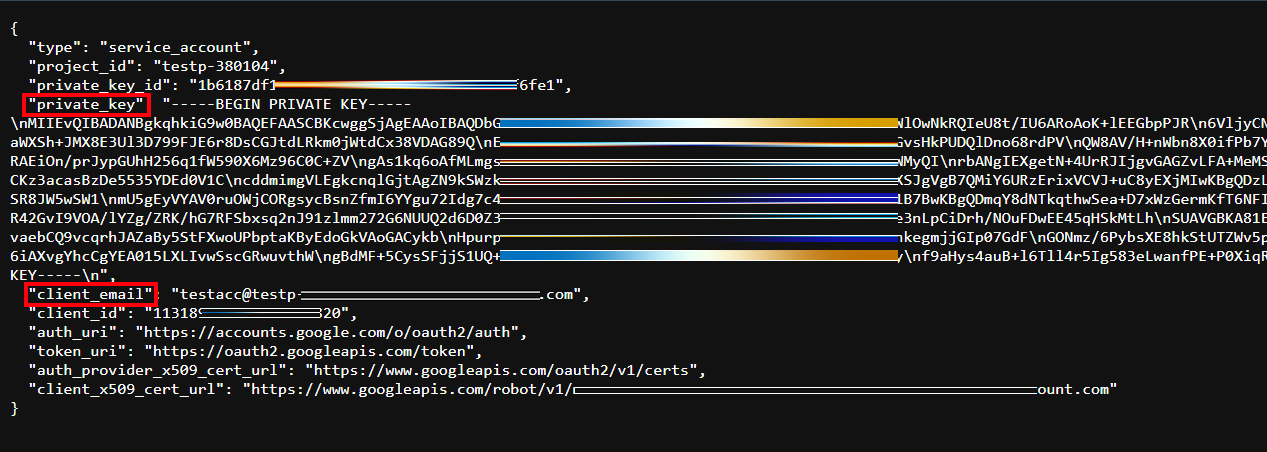Dieser Artikel beschreibt die Google Cloud Integration und wie Sie Ihr Google Cloud-Konto mit dem DCO verbinden können.
-
Anmelden bei https://console.cloud.google.com
-
Klicken Sie auf "Projekt auswählen" → "Neues Projekt" und füllen Sie das Formular aus.
-
Sobald das Projekt erstellt ist, klicken Sie auf "Projekt auswählen", dann auf Ihren Projektnamen und auf "Öffnen".
-
licken Sie nun auf "IAM & Admin".
-
Gehen Sie zum Abschnitt "Servicekonten" und klicken Sie auf "+ SERVICEKONTO ERSTELLEN".
-
Nachdem Sie den ersten Schritt des Formulars abgeschlossen haben, wählen Sie die Rolle "Eigentümer" und klicken auf "Fertig".
-
Klicken Sie auf die E-Mail des neu erstellten Dienstkontos
-
Gehen Sie zur Registerkarte "Schlüssel", klicken Sie auf "SCHLÜSSEL HINZUFÜGEN" → "Neuen Schlüssel erstellen".
-
Klicken Sie auf "Erstellen".
-
Sobald der Schlüssel erstellt und automatisch heruntergeladen wurde, öffnen Sie ihn. Verwenden Sie beim Erstellen einer neuen Integration den Wert von "client_email" aus der Datei als "application_id" und den Wert von "private_key" als "client_pem".
Anmelden bei https://console.cloud.google.com
Klicken Sie auf "Projekt auswählen" → "Neues Projekt" und füllen Sie das Formular aus.
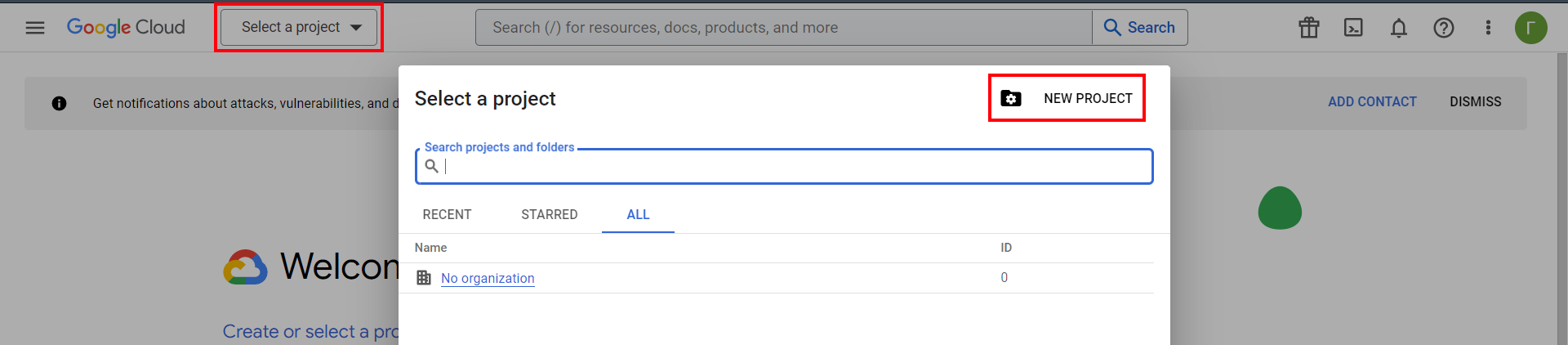
Sobald das Projekt erstellt ist, klicken Sie auf "Projekt auswählen", dann auf Ihren Projektnamen und auf "Öffnen".
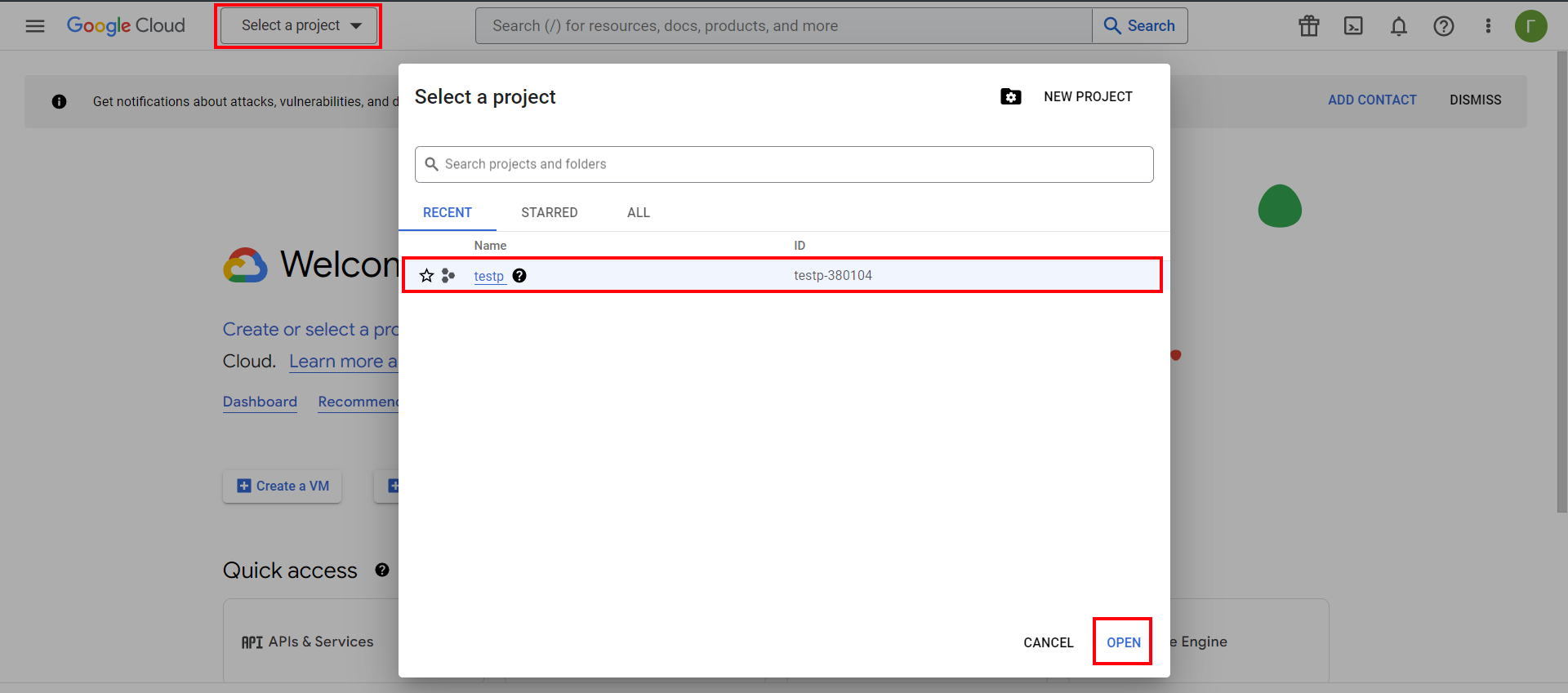
licken Sie nun auf "IAM & Admin".
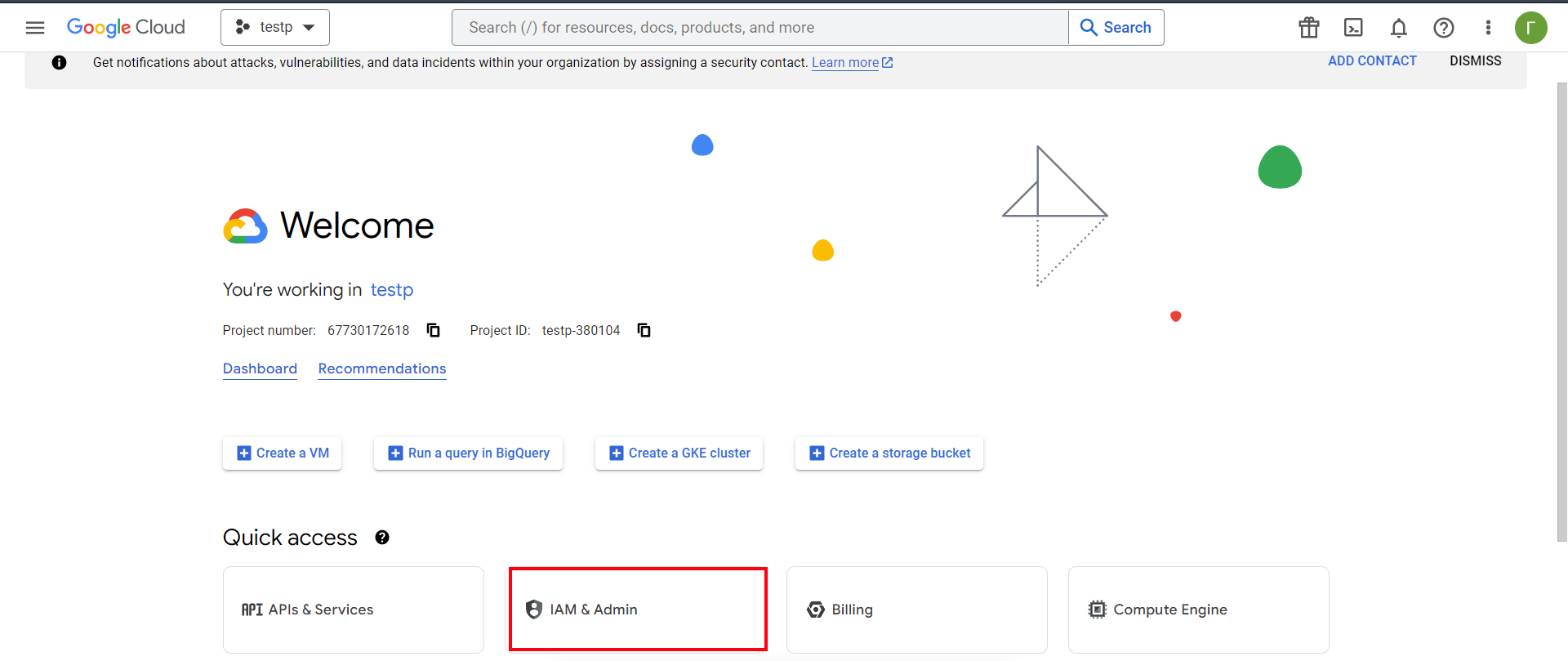
Gehen Sie zum Abschnitt "Servicekonten" und klicken Sie auf "+ SERVICEKONTO ERSTELLEN".
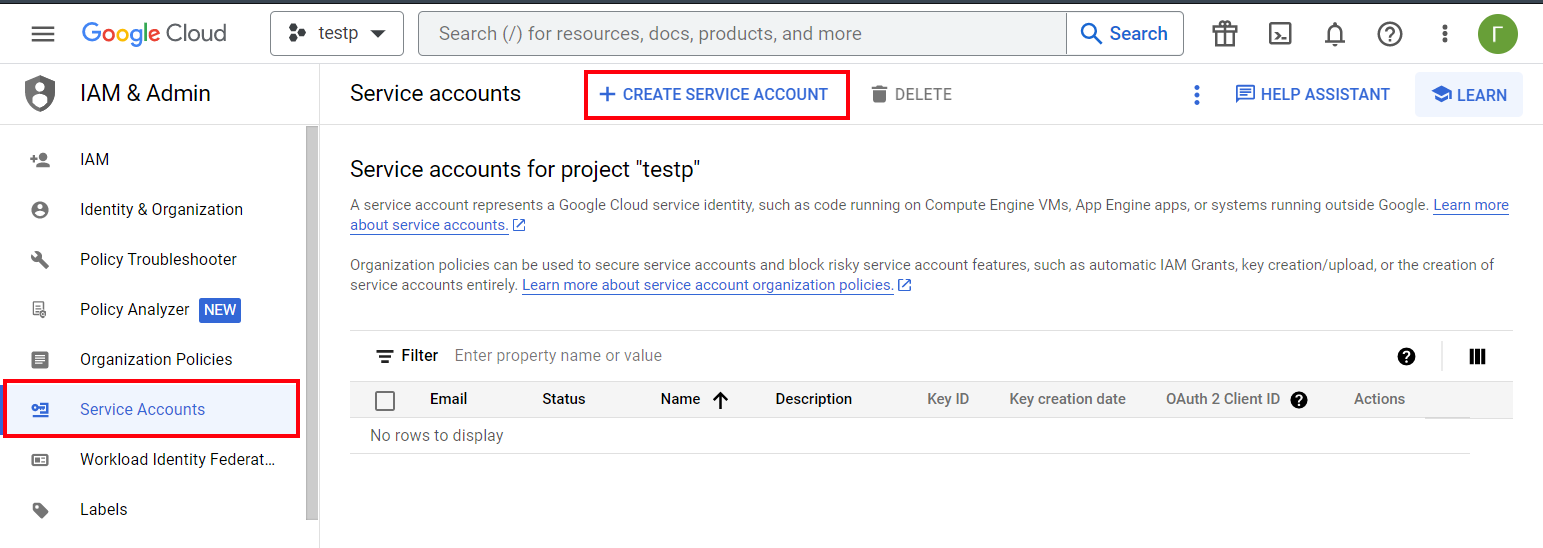
Nachdem Sie den ersten Schritt des Formulars abgeschlossen haben, wählen Sie die Rolle "Eigentümer" und klicken auf "Fertig".
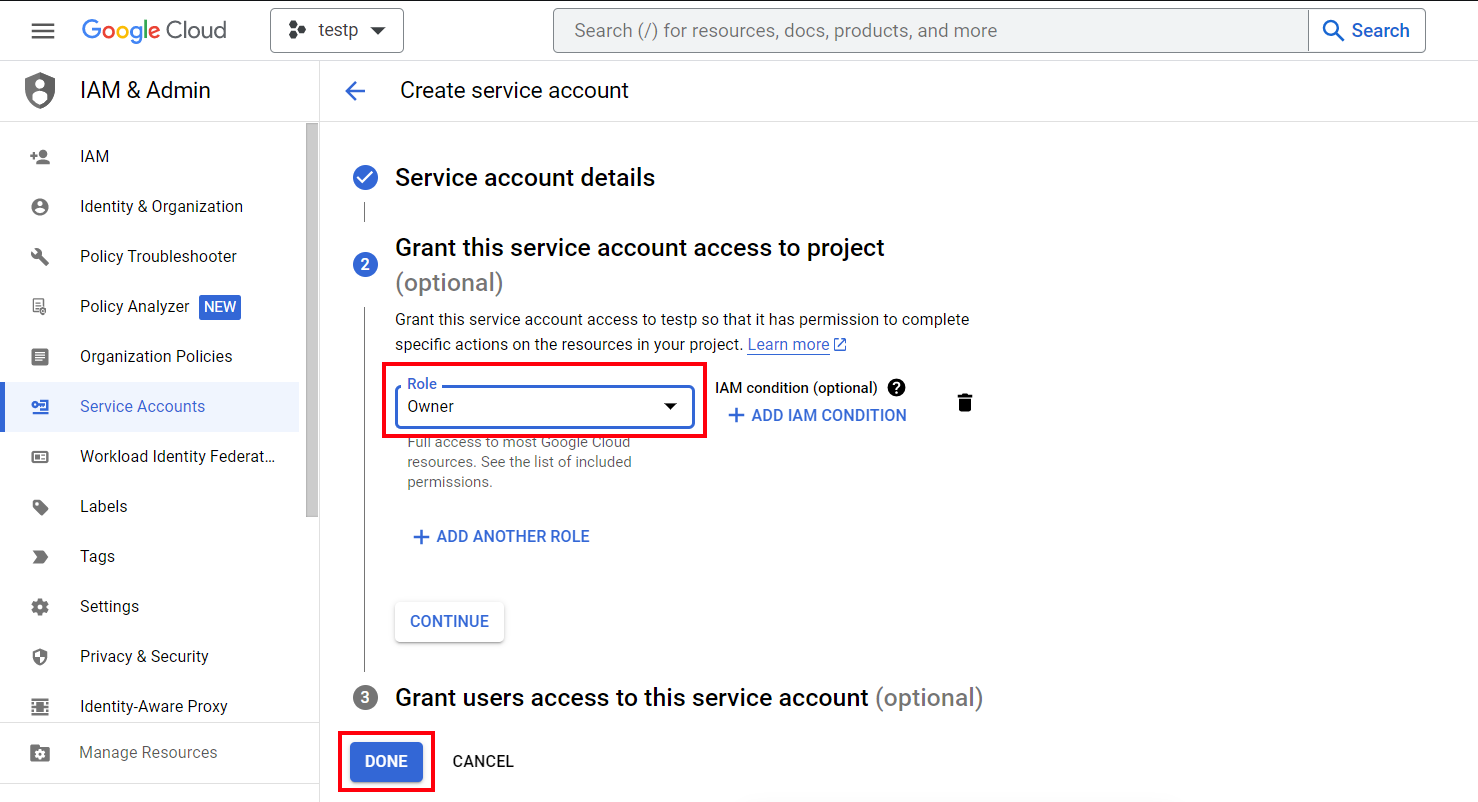
Klicken Sie auf die E-Mail des neu erstellten Dienstkontos
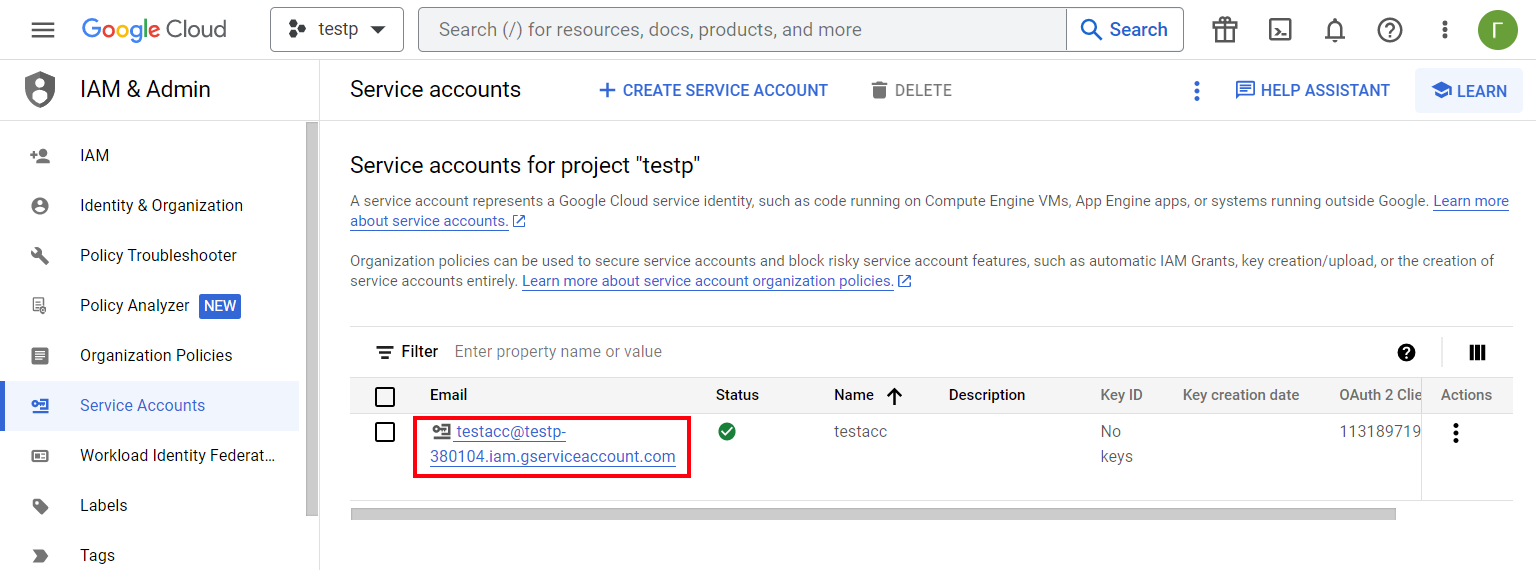
Gehen Sie zur Registerkarte "Schlüssel", klicken Sie auf "SCHLÜSSEL HINZUFÜGEN" → "Neuen Schlüssel erstellen".
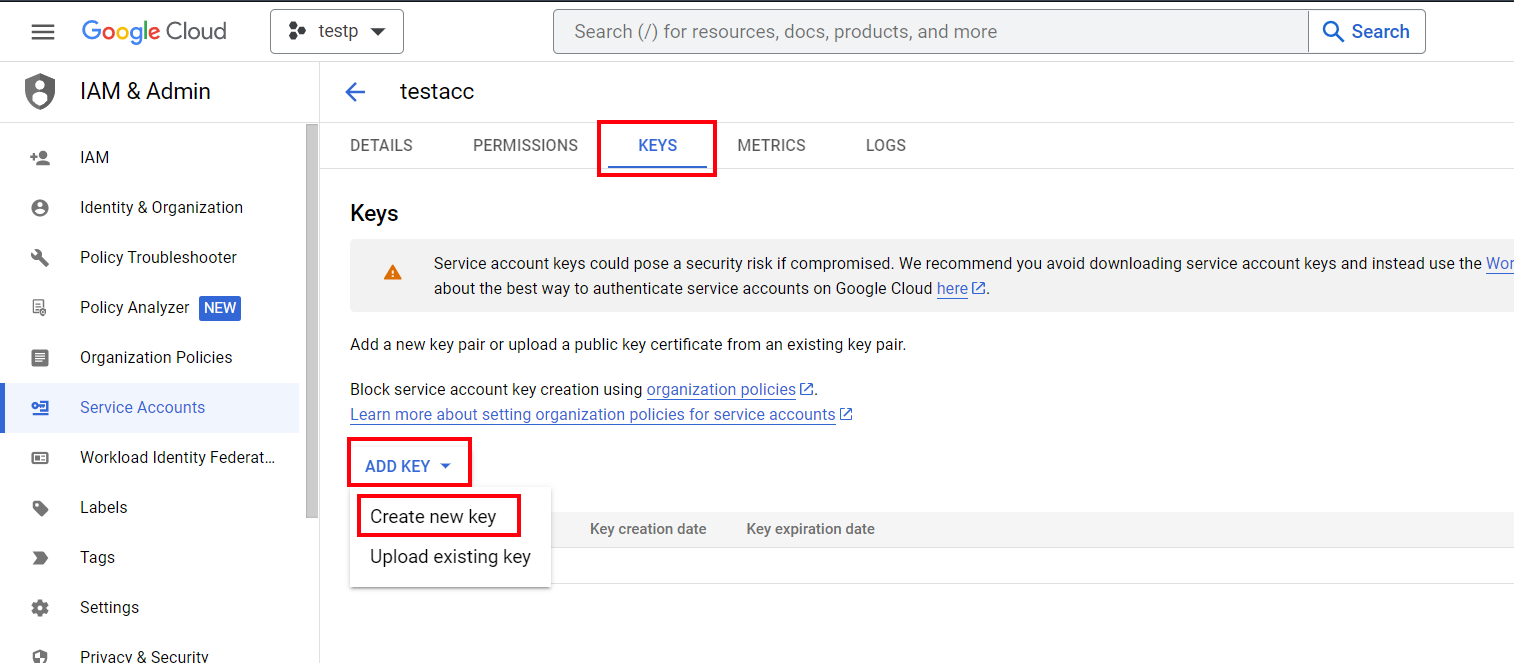
Klicken Sie auf "Erstellen".
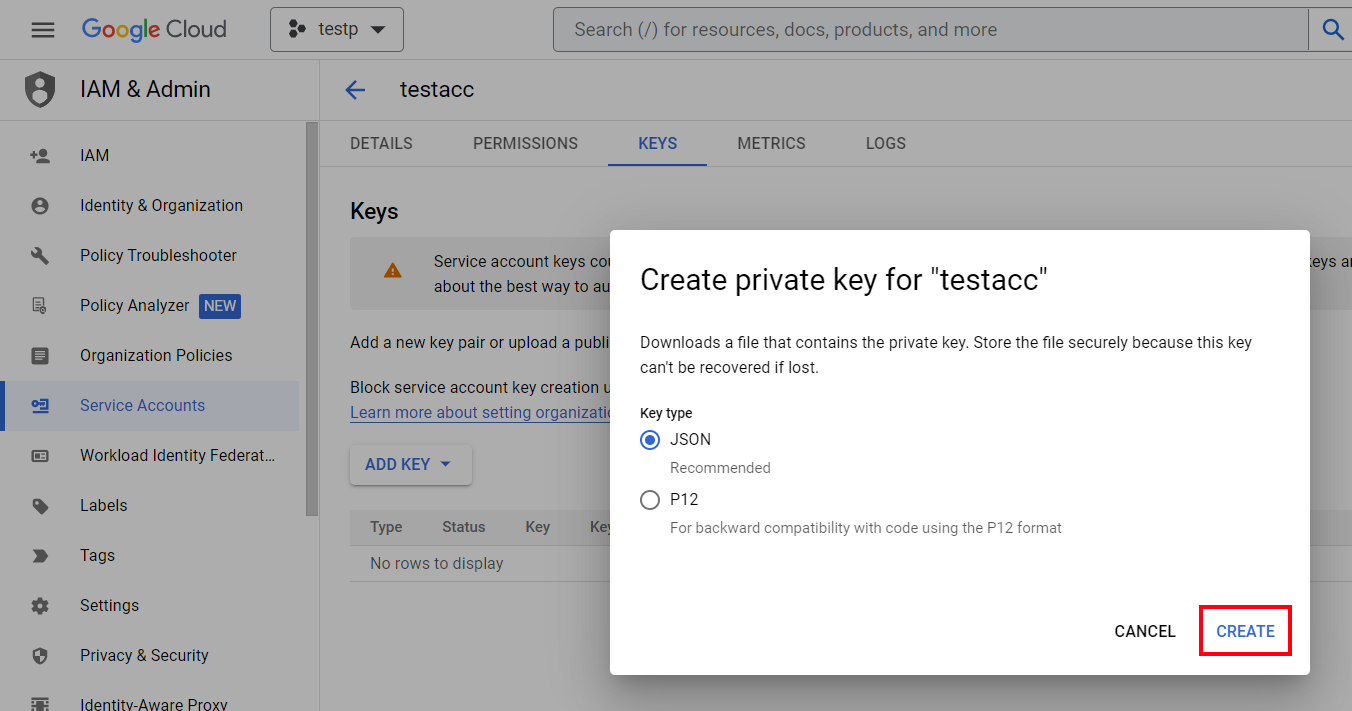
Sobald der Schlüssel erstellt und automatisch heruntergeladen wurde, öffnen Sie ihn. Verwenden Sie beim Erstellen einer neuen Integration den Wert von "client_email" aus der Datei als "application_id" und den Wert von "private_key" als "client_pem".